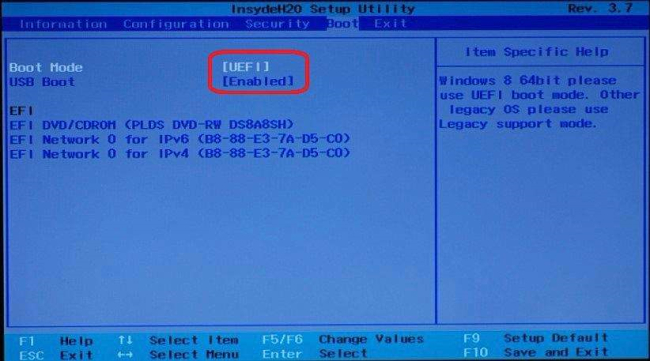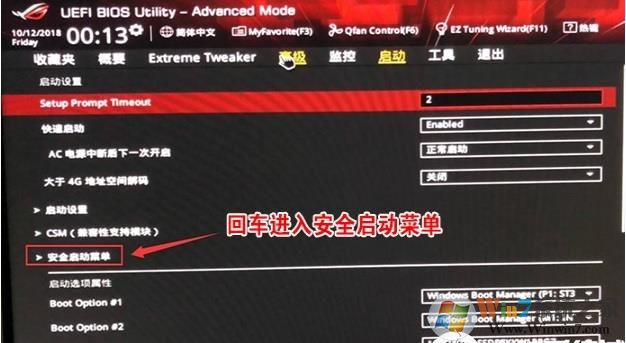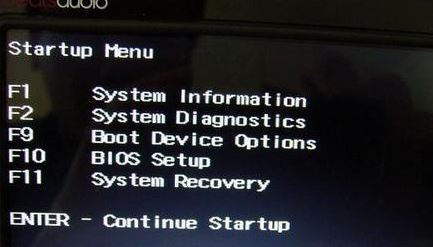win10系统无法打开这个应用解决教程
- 编辑:飞飞系统
- 时间:2024-02-01
很多用户已经在电脑上重新安装了最新的win10系统。然而,有些用户在使用win10系统的过程中,发现win10系统无法打开某个软件,会提示该应用程序无法打开。遇到此类问题该怎么办?让小编为您带来win10系统无法打开这个应用解决教程。
1、登录系统桌面,使用快捷键组合win键+r键打开运行窗口,在打开的运行窗口中输入“gpedit.msc”回车确认,打开本地组策略编辑器。
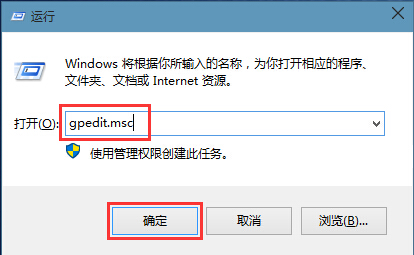
2、在打开的本地组策略编辑器窗口中,依次展开:计算机配置-Windows设置-安全设置-本地策略-安全选项,在右侧界面中找到“用户帐户控制:用于内置管理员”安全选项帐户的管理员批准模式”。
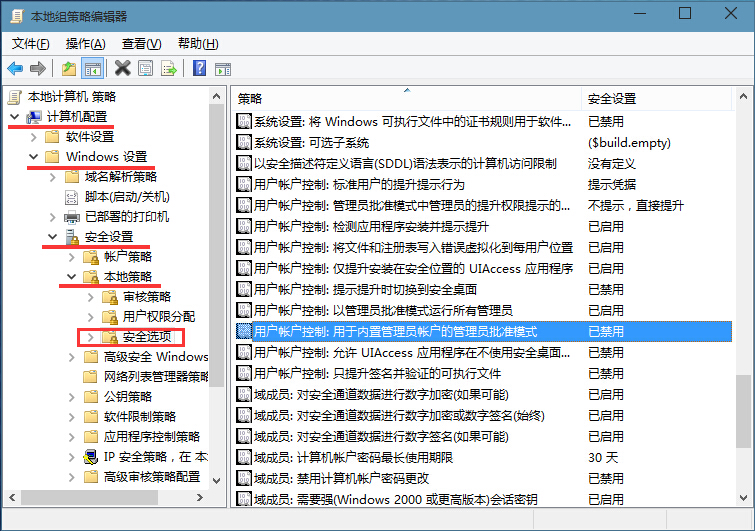
3.双击打开“用户帐户控制:内置管理员帐户的管理员审批模式”。在弹出的属性窗口中,点击选择“已启用”,然后点击确定即可完成操作。

以上是小编为您带来的win10系统无法打开这个应用解决教程。如果提示应用程序无法打开,通常是用户帐户控制问题。通过上面的方法设置就可以解决。